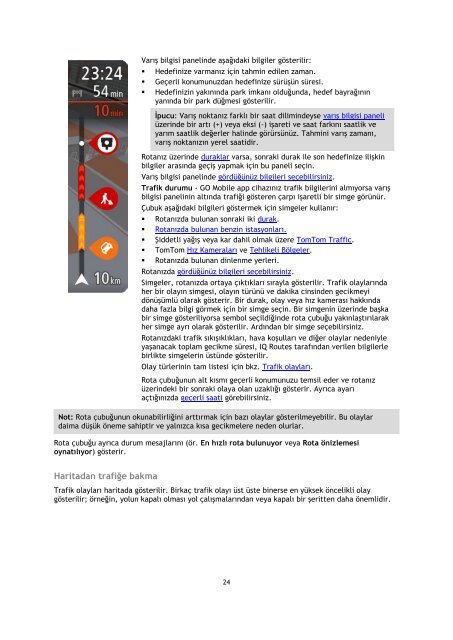TomTom TomTom GO Mobile Guide de référence - PDF mode d'emploi - Türkçe
TomTom TomTom GO Mobile Guide de référence - PDF mode d'emploi - Türkçe
TomTom TomTom GO Mobile Guide de référence - PDF mode d'emploi - Türkçe
You also want an ePaper? Increase the reach of your titles
YUMPU automatically turns print PDFs into web optimized ePapers that Google loves.
Varış bilgisi panelin<strong>de</strong> aşağıdaki bilgiler gösterilir:<br />
• He<strong>de</strong>finize varmanız için tahmin edilen zaman.<br />
• Geçerli konumunuzdan he<strong>de</strong>finize sürüşün süresi.<br />
• He<strong>de</strong>finizin yakınında park imkanı olduğunda, he<strong>de</strong>f bayrağının<br />
yanında bir park düğmesi gösterilir.<br />
İpucu: Varış noktanız farklı bir saat dilimin<strong>de</strong>yse varış bilgisi paneli<br />
üzerin<strong>de</strong> bir artı (+) veya eksi (-) işareti ve saat farkını saatlik ve<br />
yarım saatlik <strong>de</strong>ğerler halin<strong>de</strong> görürsünüz. Tahmini varış zamanı,<br />
varış noktanızın yerel saatidir.<br />
Rotanız üzerin<strong>de</strong> duraklar varsa, sonraki durak ile son he<strong>de</strong>finize ilişkin<br />
bilgiler arasında geçiş yapmak için bu paneli seçin.<br />
Varış bilgisi panelin<strong>de</strong> gördüğünüz bilgileri seçebilirsiniz.<br />
Trafik durumu - <strong>GO</strong> <strong>Mobile</strong> app cihazınız trafik bilgilerini almıyorsa varış<br />
bilgisi panelinin altında trafiği gösteren çarpı işaretli bir simge görünür.<br />
Çubuk aşağıdaki bilgileri göstermek için simgeler kullanır:<br />
• Rotanızda bulunan sonraki iki durak.<br />
• Rotanızda bulunan benzin istasyonları.<br />
• Şid<strong>de</strong>tli yağış veya kar dahil olmak üzere <strong>TomTom</strong> Traffic.<br />
• <strong>TomTom</strong> Hız Kameraları ve Tehlikeli Bölgeler.<br />
• Rotanızda bulunan dinlenme yerleri.<br />
Rotanızda gördüğünüz bilgileri seçebilirsiniz.<br />
Simgeler, rotanızda ortaya çıktıkları sırayla gösterilir. Trafik olaylarında<br />
her bir olayın simgesi, olayın türünü ve dakika cinsin<strong>de</strong>n gecikmeyi<br />
dönüşümlü olarak gösterir. Bir durak, olay veya hız kamerası hakkında<br />
daha fazla bilgi görmek için bir simge seçin. Bir simgenin üzerin<strong>de</strong> başka<br />
bir simge gösteriliyorsa sembol seçildiğin<strong>de</strong> rota çubuğu yakınlaştırılarak<br />
her simge ayrı olarak gösterilir. Ardından bir simge seçebilirsiniz.<br />
Rotanızdaki trafik sıkışıklıkları, hava koşulları ve diğer olaylar ne<strong>de</strong>niyle<br />
yaşanacak toplam gecikme süresi, IQ Routes tarafından verilen bilgilerle<br />
birlikte simgelerin üstün<strong>de</strong> gösterilir.<br />
Olay türlerinin tam listesi için bkz. Trafik olayları.<br />
Rota çubuğunun alt kısmı geçerli konumunuzu temsil e<strong>de</strong>r ve rotanız<br />
üzerin<strong>de</strong>ki bir sonraki olaya olan uzaklığı gösterir. Ayrıca ayarı<br />
açtığınızda geçerli saati görebilirsiniz.<br />
Not: Rota çubuğunun okunabilirliğini arttırmak için bazı olaylar gösterilmeyebilir. Bu olaylar<br />
daima düşük öneme sahiptir ve yalnızca kısa gecikmelere ne<strong>de</strong>n olurlar.<br />
Rota çubuğu ayrıca durum mesajlarını (ör. En hızlı rota bulunuyor veya Rota önizlemesi<br />
oynatılıyor) gösterir.<br />
Haritadan trafiğe bakma<br />
Trafik olayları haritada gösterilir. Birkaç trafik olayı üst üste binerse en yüksek öncelikli olay<br />
gösterilir; örneğin, yolun kapalı olması yol çalışmalarından veya kapalı bir şeritten daha önemlidir.<br />
24